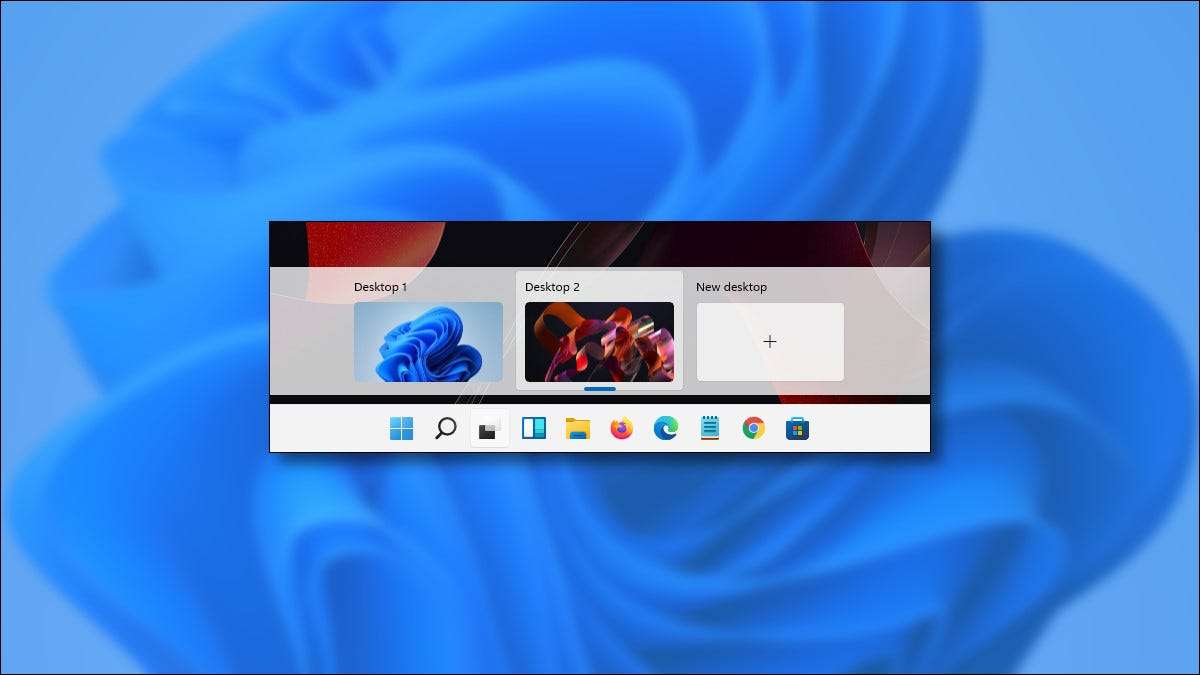
Windows 11'de farklı ayarlayabilirsiniz masaüstü duvar kağıdı Her sanal masaüstü için, görsel izini korumanıza yardımcı olmak için, hangi bir özellik Windows 10'da çok kayıp bir özellik. İşte nasıl yapılır.
Başlamak için, önce özelleştirmek istediğiniz sanal masaüstüne geçmeniz gerekir. Windows 11'de, görev çubuğundaki Görev Görünümü düğmesini tıklatın (iki örtüşen kareye benziyor.).
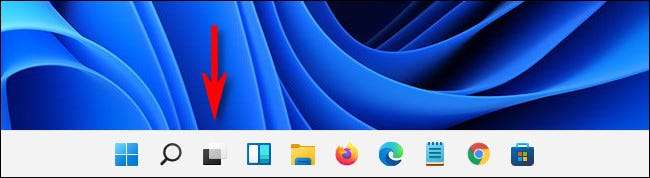
Görev Görünümü açıldığında, arkaplanını değiştirmek istediğiniz sanal masaüstünü seçin.
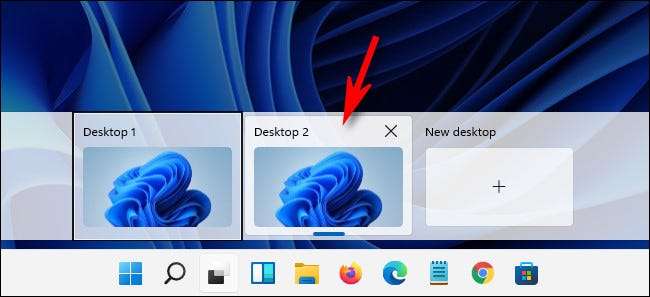
Görünümünüz bu sanal masaüstüne geçecektir. Sonra, masaüstünüzdeki boş bir noktayı sağ tıklatın ve menüde "Kişiselleştir" seçeneğini seçin. (Windows ayarlarını da açabilir ve "Kişiselleştirme" e gezinebilirsiniz)

"Kişiselleştirme" nde "arka plan" nı tıklayın.
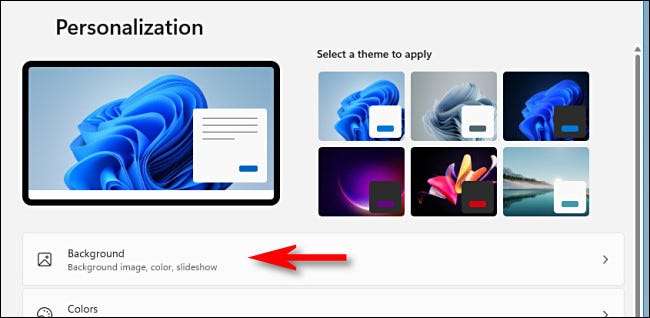
Kişiselleştirme ve GT; Arka plan, duvar kağıdı olarak kullanmak için son resimler listenizdeki bir resme tıklayın.
Bilgisayarınızdan özel bir görüntü seçmek için "Fotoğrafları Gözat" da tıklayabilirsiniz. (Windows 11'in varsayılan duvar kağıtları
sınırları içindedir
İçinde çeşitli klasörler
C: \ Windows \ Web \ Wallpaper
.)
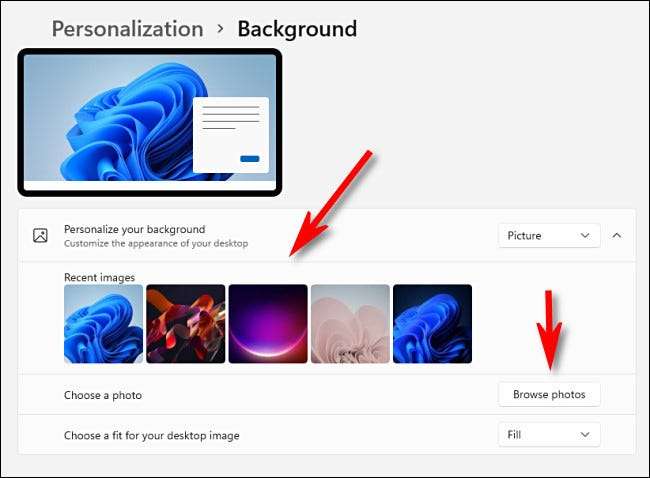
Bu sanal masaüstü duvar kağıdını ayarladıktan sonra, pencerenin sağ üst köşesindeki "x" yi tıklayarak ayarları kapatın. Görev görünümünü tekrar açın, başka bir sanal masaüstü seçin ve yukarıdaki işlemi tekrarlayın. Yeni sanal masaüstünde, bu masaüstünün duvar kağıdını değiştirmek için "Kişiselleştir" (veya açık ayarları) seçmeniz gerektiğini unutmayın. İyi eğlenceler!
İLGİLİ: İşte Windows 11'in yeni duvar kağıtları neye benziyor?






